Włączanie możliwości planowania encji
Włączenie podmiotu do planowania pozwala dyspozytorom na zaplanowanie wymagań związanych z tym podmiotem do pasujących zasobów.
Wymagania wstępne
- Role zabezpieczeń Field Service — Administrator lub Administrator systemu.
Włączanie możliwości planowania encji
Dowiedz się więcej na temat włączania encji do planowania.
W planowaniu zasobów zmień na obszar Ustawienia. W pozycji Planowanie wybierz Administracja. Wybierz Włącz planowanie zasobów dla encji.
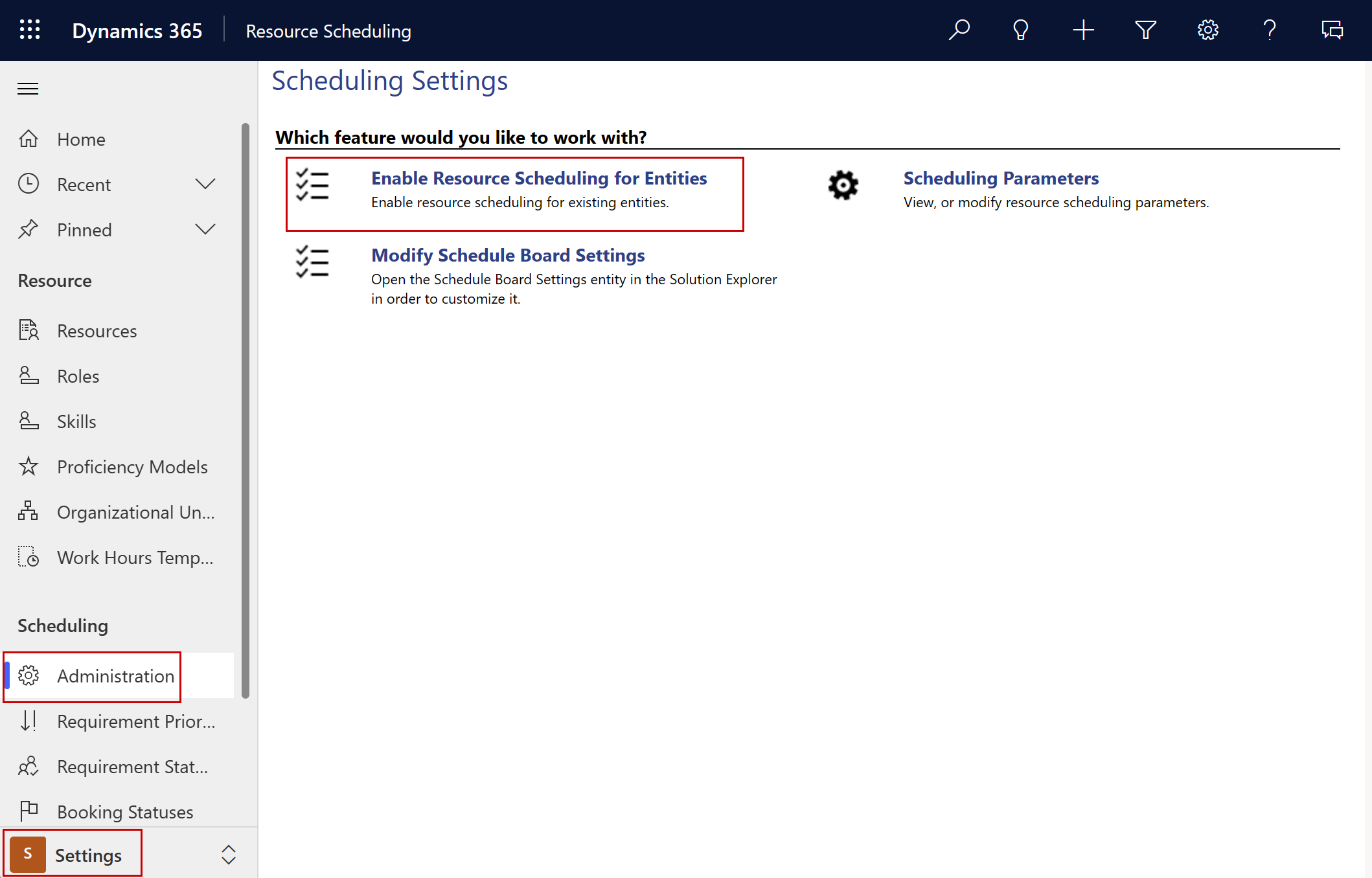
W sekcji Włącz nową encję w obszarze Dodaj encję wybierz encję z listy.
Napiwek
Jeśli podmiot, który chcesz włączyć nie jest widoczny na liście, zaktualizuj ustawienie Można dostosować na Prawda dla zarządzanej właściwości.
Dla Relacja rezerwacji i Relacja wymagania wybierz opcję Utwórz nową relację. Wybierz istniejącą relację, jeśli wcześniej utworzono relacje z encjami możliwych do zarezerwowania rezerwacji zasobu lub encjami zapotrzebowania na zasoby
Wybierz pozycję Opublikuj dostosowanie.
Wyłączenie harmonogramu dla włączonego podmiotu
Aby wyłączyć planowanie dla encji, dla których uprzednio je włączono, wybierz pozycję Dezaktywuj na wstążce w rekordzie Metadane ustawień rezerwacji włączonej encji.
Edytowanie ustawień włączonych encji
Edytuj ustawienia rezerwacji dla encji, dla których włączono planowanie.
W planowaniu zasobów zmień na obszar Ustawienia. W pozycji Planowanie wybierz Administracja. Wybierz Włącz planowanie zasobów dla encji.
W sekcji Włączone encje, kliknij dwukrotnie encję, która ma być edytowana. Otwiera się nowa zakładka z metadanymi ustawień rezerwacji dla wybranego podmiotu.
Ustawienie Efekt Wartość Domyślny czas trwania rezerwacji Określa domyślny czas trwania nowej rezerwacji. Wstępnie zdefiniowany zestaw opcji czasu trwania. Domyślny stan rezerwacji zatwierdzonej Ustawia wartość domyślną, która ma być używana w momencie, gdy rezerwacja przechodzi do stanu Zatwierdzono. Dostępne stany rezerwacji. Domyślny stan aktywnego wymagania Ustawia domyślną wartość do użycia, gdy wymaganie przechodzi w stan Zatwierdzono. Dostępne statusy wymagań. Domyślny stan anulowanego wymagania Ustawia domyślną wartość do użycia, gdy wymaganie przechodzi w stan Anulowano. Dostępne statusy wymagań. Limit pobierania dostępności zasobów Określa maksymalną liczbę zasobów zwróconych jako wynik w asystencie planowania. Liczba. Włącz szybkie rezerwowanie Korzystanie z funkcji szybkiej rezerwacji dla rekordu encji. Tak: Użyj funkcji szybkiej rezerwacji.
Nie: Korzystanie z funkcji asystenta planowania.Anuluj rezerwacje przy przenoszeniu Anulowanie rezerwacji przeniesienie rezerwacji do innego przedziału czasowego. Tak: Anuluj rezerwację i utwórz nową w zaktualizowanym przedziale czasowym.
Nie: Zachowaj rezerwację i zaktualizuj czas rozpoczęcia/zakończenia.Domyślny stan rezerwacji anulowanej Ustawia wartość domyślną, która ma być używana w momencie, gdy rezerwacja przechodzi do stanu Anulowano. Dostępne stany rezerwacji. Wyłącz automatyczne tworzenie wymagań dla rezerwacji Określa, czy system tworzy zapotrzebowanie na rezerwację. Tak: Wyłącz automatyczne tworzenie wymagania.
Nie: Włącz automatyczne tworzenie rezerwacji.Domyślny stan zrealizowanego wymagania Ustawia domyślną wartość do użycia, gdy wymaganie przechodzi w stan Ukończono. Dostępne statusy wymagań. Minimalny dostępny czas trwania (%) Określa dostępność zasobu w stosunku do czasu trwania rezerwacji. Na przykład jeśli wartość wynosi 50, a rezerwacja trwa cztery godziny. System bierze pod uwagę tylko te zasoby dla zadania, które mają dostępne co najmniej dwie godziny. 0 do 100. W sekcji Mapowanie atrybutu wybierz wartości encji docelowej, które pasują do pól wymagań.
Zapisz swoje zmiany.
Encję będzie można traktować jako objętą planowaniem, gdy:
- Encja Wymagania zasobów będzie widoczna jako powiązana encja. Tworzenie ich ręcznie lub przy użyciu niestandardowego przepływu pracy.
- Opcja Zarezerwuj jest wyświetlana w rekordzie encji.